 Nếu máy tính của bạn bị virus nặng khiến hệ thống bị hư hỏng hoặc virus có thể chặn không cho máy tính truy nhập đến các website của các hãng phần mềm bảo mật khiến quá trình cài đặt phần mềm diệt virus của bạn bị thất bại. Lúc này, bạn cần phải sử dụng đến đĩa cứu hộ Kaspersky Rescue Disk
Nếu máy tính của bạn bị virus nặng khiến hệ thống bị hư hỏng hoặc virus có thể chặn không cho máy tính truy nhập đến các website của các hãng phần mềm bảo mật khiến quá trình cài đặt phần mềm diệt virus của bạn bị thất bại. Lúc này, bạn cần phải sử dụng đến đĩa cứu hộ Kaspersky Rescue Disk
Hướng dẫn khởi động đĩa CD/USB cứu hộ Kaspersky Rescue Disk
Kaspersky Rescue Disk giúp bạn khởi động vào hệ thống ngay cả khi Windows bị lỗi hoặc bị virus khống chế. Sau khi khởi động vào chế độ cứu hộ, bạn có thể quét và tiêu diệt virus hoặc có thể sửa và khắc phục các lỗi hệ thống
Để khởi động CD/USB cứu hộ Kaspersky Rescue Disk, bạn thực hiện các bước sau:
- Đưa đĩa cài đặt phần mềm diệt virus Kaspersky vào ổ đĩa CD của máy và khởi động lại máy tính (nếu bạn chưa có đĩa CD/USB cứu hộ này, bạn có thể tải về Kaspersky Rescue Disk tại đây)

Thông thường bấm phím "F12" sẽ hiển thị Menu khởi động
- Ngay sau khi máy tính khởi động lại và màn hình lóe sáng, hãy nhanh tay bấm phím "F12" để hiển thị Menu khởi động (xem hình trên). Lưu ý: một số máy có thể không sử dụng phím "F12" mà sử dụng phím "F11" hoặc "Esc" hoặc phím "Tab" hoặc phải bấm phím "Delete" để vào "Setup" thiết lập lại trình tự khởi động
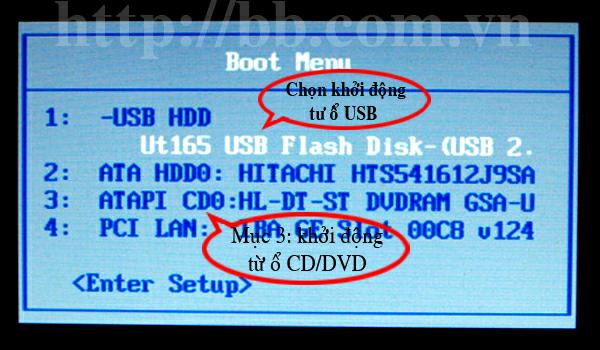
Danh sách các tùy chọn thiết bị khởi động gồm USB, HDD, CD/DVD, Lan
- Sau khi bấm "F12", tại Menu khởi động sẽ có 4-5 tùy chọn khởi động bao gồm: khởi động từ ổ cứng HDD, từ ổ CD/DVD, từ USB, từ mạng Network, từ ổ đĩa mềm FDD.... Bạn hãy chọn khởi động từ CD/DVD hoặc từ USB rồi bấm "Enter" để xác nhận nhé (xem hình trên)
- Ngay sau khi bấm "Enter", máy tính sẽ đọc và khởi động từ CD/USB, bạn hãy bấm phím bất kỳ ("Press any key") để bắt đầu khởi động máy từ CD/USB cứu hộ

Bấm phím bất kỳ để khởi động Kaspersky Rescue Disk
- Màn hình khởi động của Kaspersky Rescue Disk xuất hiện, bạn bấm 1 phím bất kỳ để tiếp tục (xem hình trên)
- Menu lựa chọn ngôn ngữ xuất hiện, bạn chọn tiếng Anh ("English") rồi bấm "Enter" để tiếp tục

Bấm phím "1" để đồng ý sử dụng Kaspersky Rescue Disk
- Bản thỏa thuận sử dụng của Kaspersky Rescue Disk hiện ra, bạn bấm phím "1" để đồng ý sử dụng (xem hình trên)

Chọn "Kaspersky Rescue Disk Graphic Mode" để khởi động chế độ đồ họa
- Menu lựa chọn khởi động Kaspersky Rescue Disk xuất hiện, bạn chọn "Kaspersky Rescue Disk Graphic Mode" để khởi động chế độ đồ họa để có thể thao tác dễ dàng hơn bằng cả bàn phím và chuột (xem hình trên)

Bấm "Start Objects Scan" để Kaspersky Rescue Disk quét và diệt virus
- Kaspersky Rescue Disk bắt đầu khởi động và mất khoảng 5 phút. Sau khi khởi động hoàn thành, bạn sẽ thấy giao diện đồ họa của "Kaspersky Rescue Disk" (xem hình trên). Tại cửa sổ Kaspersky Rescue Disk, bạn chọn ổ đĩa "C:" rồi bấm nút "Start Objects Scan" để bắt đầu quét và diệt virus cho ổ đĩa hệ thống
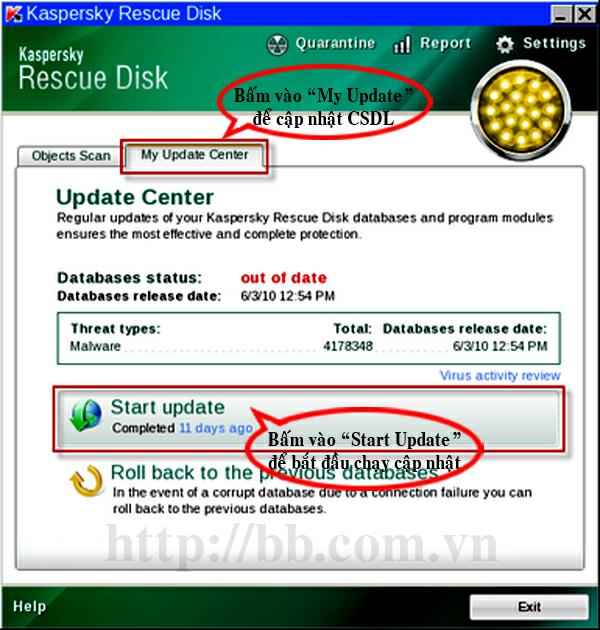
Bấm "Start Update" để Kaspersky Rescue Disk cập nhật CSDL
- Tùy chọn: để Kaspersky Rescue Disk diệt virus hiệu quả hơn, trước khi quét virus, bạn hãy cập nhật CSDL cho Kaspersky bằng cách chuyển sang mục "My Update Center" rồi bấm vào nút "Start Update" để Kaspersky cập nhật CSDL các mẫu virus mới nhất (xem hình trên)
Sau khi Kaspersky quét và diệt sạch virus trên ổ đĩa C hệ thống, bạn có thể khởi động lại máy từ ổ cứng. Sau khi khởi động vào Windows, bạn hãy cài phần mềm diệt virus Kaspersky và quét lại toàn bộ máy để đảm bảo hệ thống hoàn toàn sạch sẽ. Chúc các bạn thành công!
CHÚ Ý: để được cảnh báo virus và được Tư vấn Hỗ trợ và nhận Key Download mới nhất của phần mềm diệt Virus này hãy Tham gia nhóm Facebook tại đây
Theo BB.Com.Vn
Các tin khác liên quan cùng chủ đề
- Hướng dẫn cách tạo và khởi động đĩa CD/USB cứu hộ máy bị nhiễm virus
- Hướng dẫn cách tạo đĩa USB Kaspersky cứu hộ khẩn cấp
- Kaspersky Rescue Disk - Đĩa cứu hộ quét và diệt virus khẩn cấp cho máy bị lây nhiễm
- Hướng dẫn nâng cấp Kaspersky bản cũ lên Kaspersky 2015 mới nhất
- Hướng dẫn sử dụng USB diệt virus cứu hộ Trend Micro USB Virus Scanner
- Kaspersky - Hướng dẫn cài đặt và đăng ký bản quyền diệt Virus Kaspersky Internet Security
- Quét, diệt virus và sửa lỗi Windows với đĩa cứu hộ AVG Rescue CD
- BitDefender USB Immunizer - Giải pháp chống lây nhiễm virus từ USB, CD/DVD, thẻ nhớ...
- Chống lây nhiễm Virus trên USB bằng phần mềm USB Disk Security
- Các tính năng mới của Kaspersky Anti-Virus 2014 và Kaspersky Internet Security 2014
- Download Bkav Rescue Disk - Đĩa cứu hộ diệt virus khẩn cấp của Bkav
- Hướng dẫn cách cài đặt Kaspersky bằng Video Clip và hình ảnh




















